Computerbenutzer sind oft mit allen möglichen Systemfehlern und anderen Fehlfunktionen konfrontiert, wodurch das Gerät nicht richtig funktioniert. Eines der nicht standardmäßigen Probleme ist ein unaufgeforderter Neustart bzw. das für Windows 10, 8, 7 relevante Problem ist, dass der Computer neu startet, anstatt herunterzufahren. Das System kann sich aus verschiedenen Gründen so verhalten. Das Problem ist sowohl Software als auch Hardware in der Natur, zu seiner Lösung werden verschiedene Methoden verwendet, abhängig von dem Faktor, der einen solchen Fehler provoziert hat. Häufig ist die Ursache der Fehlfunktion ein Systemfehler, Treiber oder Viren, aber es ist möglich, dass der Computer neu startet, anstatt aus einem anderen Grund herunterzufahren. Lassen Sie uns überlegen, was das Problem in Form eines erzwungenen Neustarts des Geräts verursachen kann und wie das Problem behoben werden kann.Alle Maßnahmen zur Lösung des Problems zielen darauf ab, den provozierenden Faktor zu beseitigen..

Mögliche Gründe
Wenn Ihre Versuche, Ihren Computer über die Schaltfläche Start herunterzufahren, nicht erfolgreich sind und stattdessen neu gestartet wird, sollten Sie untersuchen, warum dieser Vorgang fortgesetzt wurde. Die Gründe für dieses Verhalten des Systems können unterschiedlich sein:
- Systemfehler;
- Registrierungsfehler;
- Grafikkartentreiber;
- Ein Treiber für eines der Geräte;
- Virensoftware;
- Probleme mit der Netzwerkkarte;
- Angeschlossene externe Geräte;
- Fehlende Stromversorgung.
Da nicht genau bekannt ist, welcher der Faktoren dazu beigetragen hat, dass der Computer beim Ausschalten unter Windows 10 oder einer anderen Version neu gestartet wird, muss der Grund mit verschiedenen Methoden gesucht werden, die auf dem Weg gelöst werden können das Problem.
Lösungen
Um den Bereich der wahrscheinlichen Ursachen zumindest geringfügig einzugrenzen, müssen Sie versuchen, den Computer über den Netzschalter auszuschalten. Wenn das Gerät nicht normal auf diese Aktion reagiert, handelt es sich höchstwahrscheinlich um ein Hardwareproblem. Um einen Systemfehler zu erkennen, müssen Sie das Gerät im abgesicherten Modus starten und ausschalten. Vielleicht liegt der Punkt in der Kurve des Systemaufbaus oder Updates, die vor allem bei der Installation des Betriebssystems oder der Komponenten am Vortag vermutet werden sollten. Wenn der Computer im abgesicherten Modus herunterfährt, können Sie die erforderlichen Änderungen an der Registrierung vornehmen und die Energiekonfigurationen ändern..
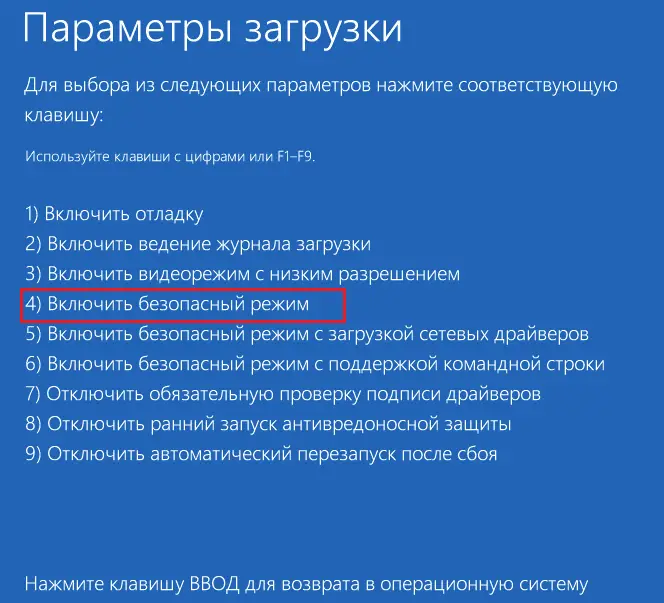
Hier ist es wichtig, aktuelle Ereignisse mit dem Auftreten des Problems zu verknüpfen, da auch kürzlich installierte Programme, die nichts mit Schadsoftware, Treibern oder angeschlossenen Geräten zu tun haben, zu Fehlfunktionen werden können. Sie können also versuchen, Anwendungen zu deinstallieren, nach deren Installation das Problem aufgetreten ist. Diese Aktionen helfen Windows 7-Benutzern häufig, wenn der Computer neu gestartet wird, anstatt herunterzufahren. Externe Geräte, eine Netzwerkkarte (sofern entfernbar), ein Modem und andere Peripheriegeräte müssen vorübergehend deaktiviert werden, um den Einfluss dieser Geräte zu bestätigen oder zu leugnen. Sie müssen sie einzeln aktivieren.
Automatischen Neustart deaktivieren
Das Problem des unaufgeforderten Neustarts kann sich in Systemabstürzen äußern. Um zu überprüfen, ob dies der Fall ist, führen wir die folgenden Schritte aus:
- Klicken Sie mit der rechten Maustaste auf die Verknüpfung Arbeitsplatz (Dieser Computer), wählen Sie Eigenschaften aus dem Kontextmenü;
- Sie können auch über die Systemsteuerung hierher gelangen;
- Wir wählen "Zusätzliche Systemparameter";
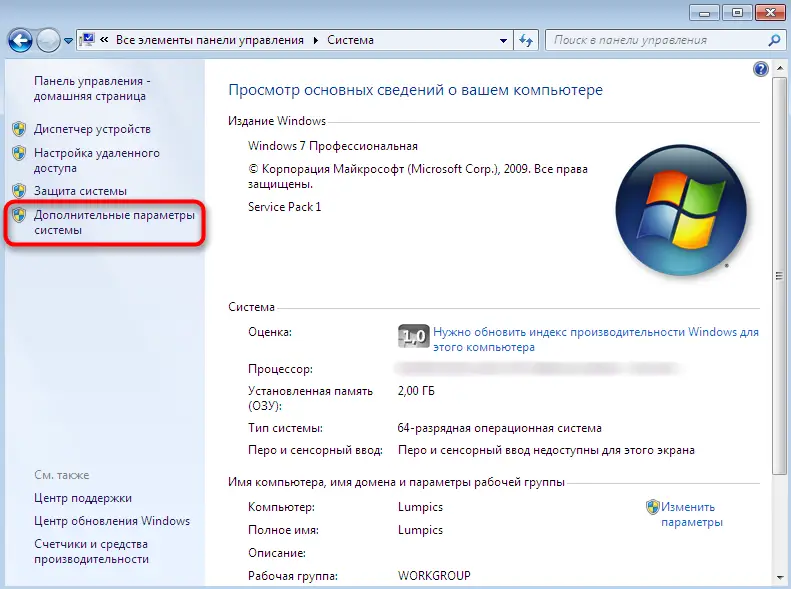
- Klicken Sie auf der Registerkarte "Erweitert" der Systemeigenschaften im Abschnitt "Start und Wiederherstellung" auf die Schaltfläche "Optionen".
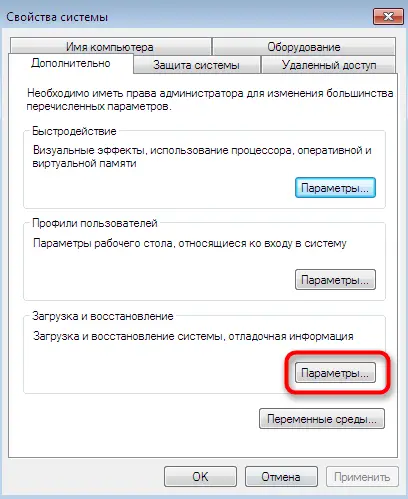
- Deaktivieren Sie im Block "Systemfehler" die Option zum Ausführen eines automatischen Neustarts;
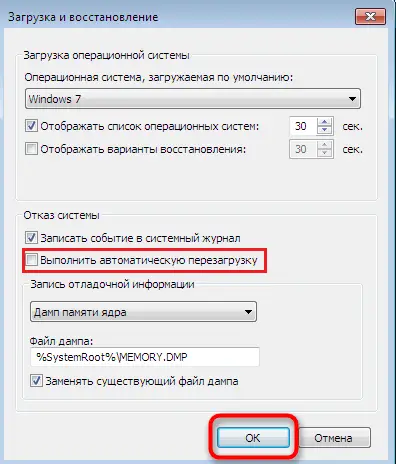
- Wir bestätigen die Aktion mit der Schaltfläche "Ok", starten den Computer neu und prüfen, ob die Situation behoben wurde.
Ändern der Leistungskonfiguration
Das Problem kann auch in den falschen Registrierungseinträgen liegen, nämlich im Abschnitt zur Energiekonfiguration. Um die Situation zu beheben, tun wir Folgendes:
- Gehen Sie zum Registrierungseditor (über Start oder mit den Tasten Win + R öffnen Sie das Fenster Ausführen, in dem wir in der Zeile den Befehl regedit eingeben und die Aktion bestätigen);
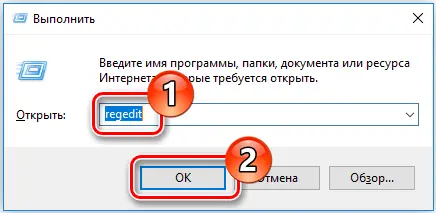
- Öffnen Sie im Editor den Zweig "HKEY_CURENT_USER" und gehen Sie in diese Richtung Software - Microsoft - Windows - CurrentVersion - Explorer;
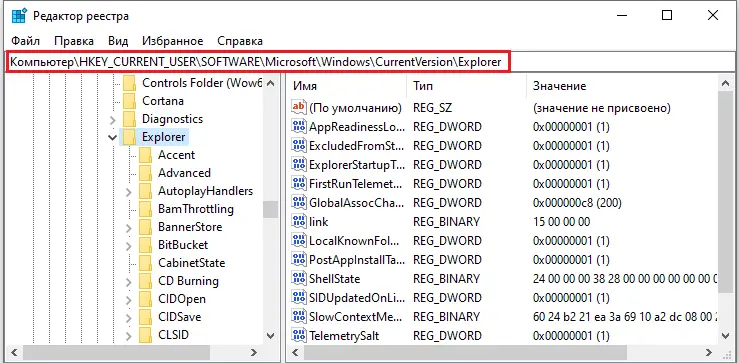
- Wir suchen nach dem Parameter CleanShutdown und ändern seinen Wert von "0" auf "1", was bedeutet, dass das System auf den Abschluss des Prozesses eines fehlgeschlagenen Programms wartet, anstatt aufgrund von Problemen automatisch neu zu starten;
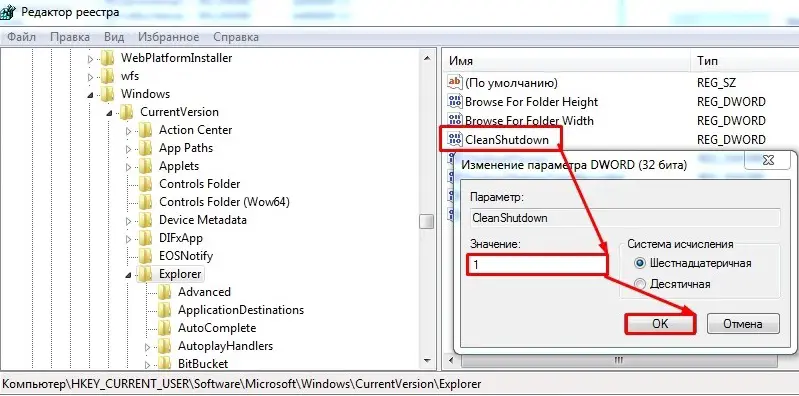
- Öffnen Sie nun den Zweig "HKEY_LOCAL_MACHINE" und folgen Sie hier Software - Microsoft - Windows NT - CurrentVersion - WinLogon;
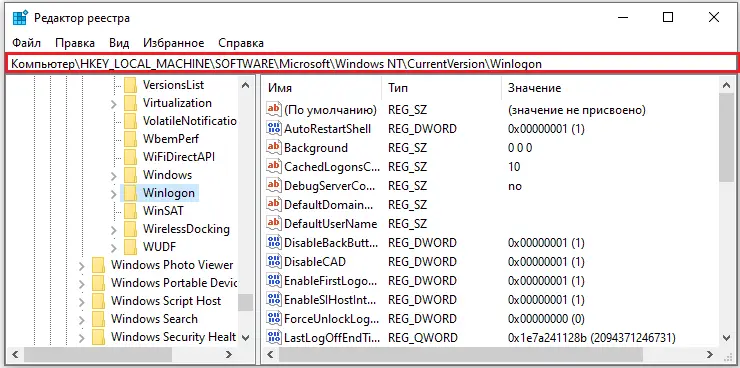
- Hier suchen wir nach dem Parameter PowerdownAfterShutdown, der für das Ausschalten des Geräts nach dem Herunterfahren verantwortlich ist, ihm sollte der Wert "1" zugewiesen werden, bei "0" schaltet sich der Computer nach Abschluss der Arbeiten nicht aus. Sie müssen dies über die Schaltfläche tun;
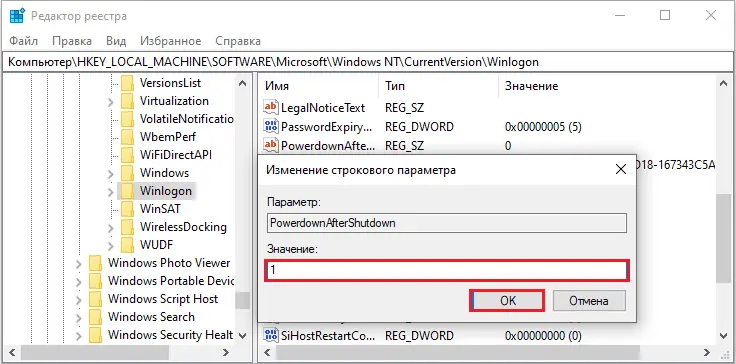
- Wir starten neu, nachdem wir Änderungen an der Registrierung vorgenommen haben, damit die Änderungen wirksam werden, und prüfen, ob das Problem behoben ist.
Schnellstart deaktivieren
In Windows 10 ist die Schnellstartoption standardmäßig eingestellt. Wenn die Hardware also nicht damit kompatibel ist, kann das fragliche Problem auftreten. Um die Funktion zu deaktivieren, führen Sie die folgenden Schritte aus:
- Gehen Sie zur Systemsteuerung, öffnen Sie den Abschnitt Stromversorgung;
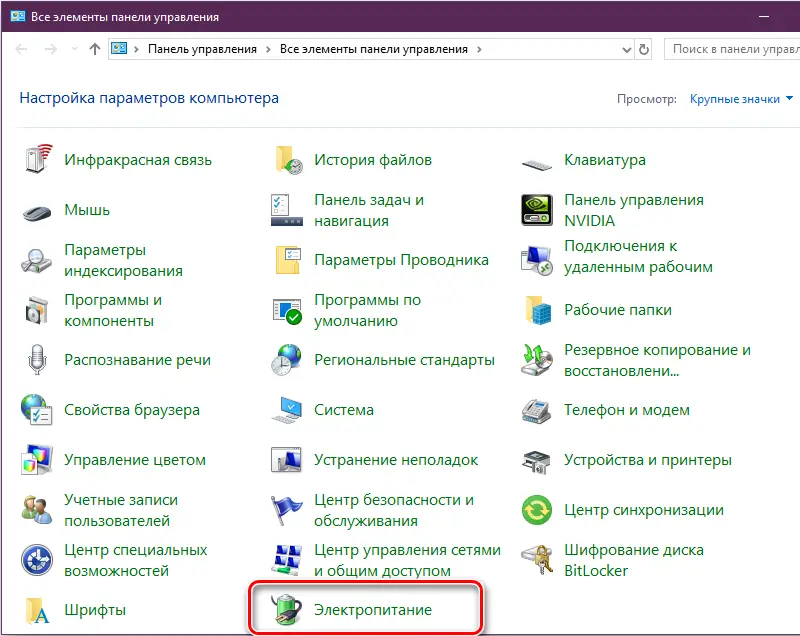
- Hier wählen wir "Aktionen der Power-Buttons";
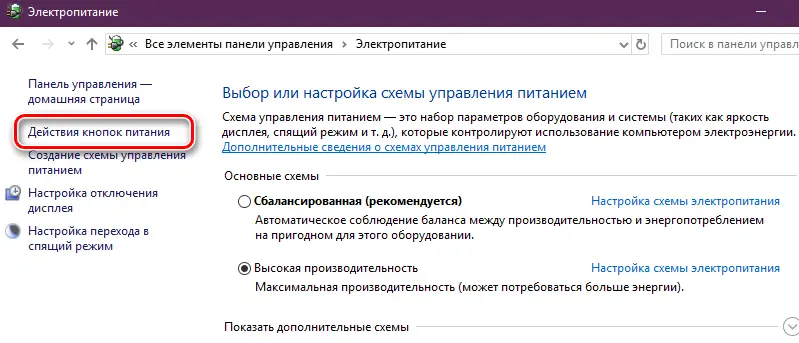
- Klicken Sie auf "Parameter ändern, die derzeit nicht verfügbar sind" (Administratorrechte sind erforderlich);
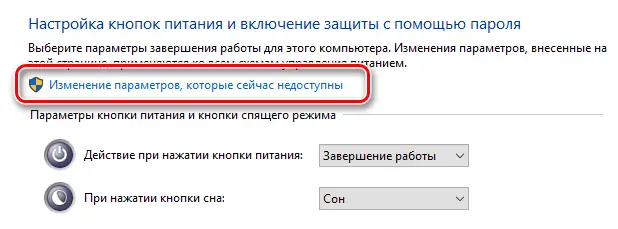
- Im erscheinenden Block "Shutdown-Parameter" müssen Sie das Kontrollkästchen "Schnellstart aktivieren" deaktivieren;
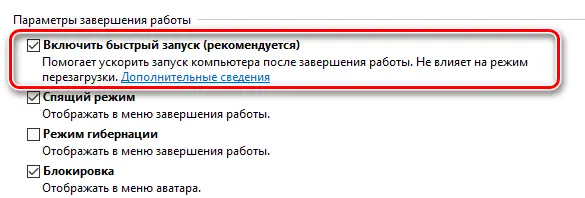
- Wir speichern die Änderungen und starten neu, damit sie wirksam werden. Danach prüfen wir, ob das Problem behoben ist.
Treiber aktualisieren
Der Fehler kann auch durch fehlende Treiber für die Netzwerkkarte und den Videoadapter verursacht werden. Passendes frisches Brennholz finden Sie auf der offiziellen Website des Geräteherstellers. Um die Installation korrekt abzuschließen, müssen Sie zuerst den alten Treiber und das Gerät selbst im Task-Manager vollständig entfernen. Danach können Sie überprüfen, ob sich der Computer ausschaltet, dann den entsprechenden Originaltreiber manuell installieren und das Ergebnis auswerten..
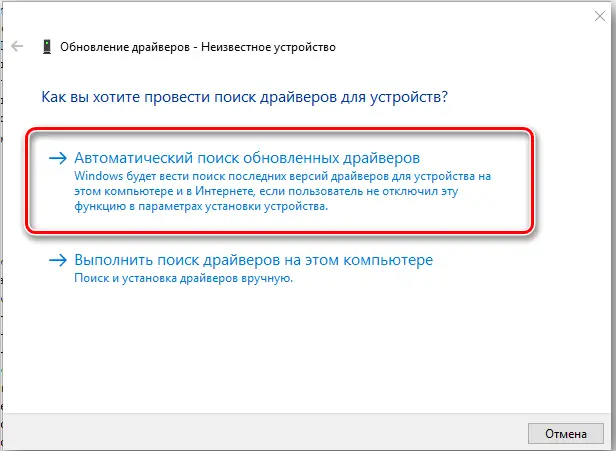
Virenprüfung
Schädliche Software, die trotz vorhandener Antivirensoftware in verschiedene Ecken von Systemen eindringt und den Betrieb vieler Geräte beeinträchtigt, kann ebenfalls nicht von der Liste der potenziellen Fehlerursachen ausgeschlossen werden. Im Großen und Ganzen werden die meisten verdächtigen Phänomene tatsächlich durch Viren hervorgerufen, und ein Neustart beim Ausschalten des Computers ist keine Ausnahme. Sie sollten das System mit speziellen Tools, z. B. CCleaner, reinigen und Viren vom System entfernen. Das kostenlos herunterladbare Drittanbieter-Härtungsprogramm Dr.Web.Curelt leistet dabei hervorragende Arbeit und kollidiert nicht mit dem wichtigsten Antivirenprogramm.
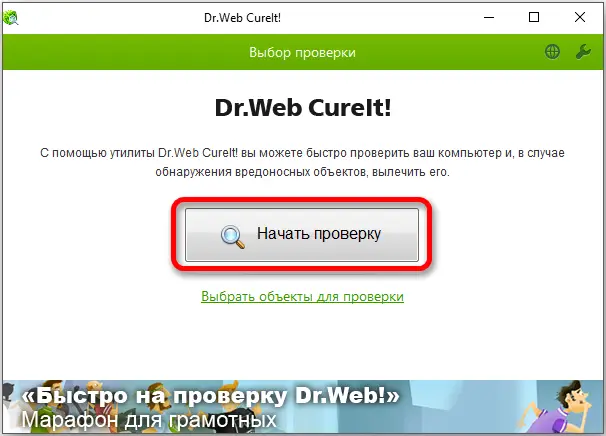
Zurücksetzen der BIOS-Einstellungen
Das Verfahren zum Zurücksetzen der Parameter der BIOS-Firmware kann in einigen Fällen ebenfalls zur Lösung dieses Problems beitragen. Ein Reset wird auf diese Weise durchgeführt:
- Um das BIOS zu laden, halten Sie die Tasten "Entf" oder "F2" gedrückt;
- Wählen Sie den Abschnitt zum Zurücksetzen der Parameter ("Load optimal default"), drücken Sie die Eingabetaste und "OK", speichern Sie die Einstellungen.
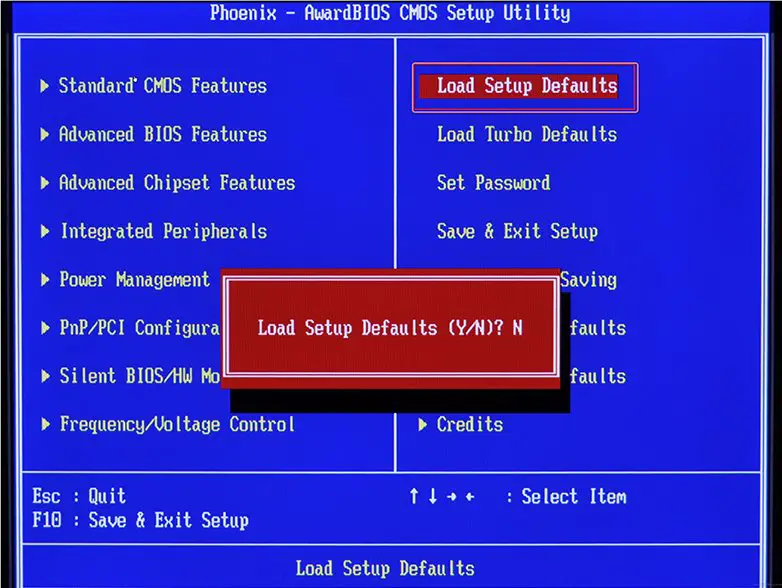
Manchmal müssen Sie die BIOS-Firmware ändern, aber Sie können dies nur selbst tun, wenn Sie über besondere Fähigkeiten verfügen. Falsche Aktionen beschädigen Ihren Computer.
RAT. Wenn die obigen Versuche nicht erfolgreich sind, können Sie das Netzteil austauschen. Nun, als Option kann eine vorübergehende Maßnahme ergriffen werden, indem eine Verknüpfung für shutdown.exe -s -t 00 erstellt wird. Sie überprüfen, ob eine Notwendigkeit besteht, indem sie einen Befehl mit dem entsprechenden Inhalt in der Zeile "Ausführen" senden .
Wir haben mehrere effektive Lösungen für das Problem bereitgestellt, die den Benutzern in den meisten Fällen helfen. Beeilen Sie sich also nicht, das Gerät zur Reparatur zu tragen. Es ist durchaus möglich, dass das Problem programmgesteuert gelöst wird.